
Hướng dẫn cài đặt và sử dụng môi trường Master CAM phần 1
lượt xem 37
download
 Download
Vui lòng tải xuống để xem tài liệu đầy đủ
Download
Vui lòng tải xuống để xem tài liệu đầy đủ
Cho đĩa cài đặt MasterCAM vào ổ CD, chế độ Autorun tự động kích hoạt tệp tin Setup (DemoShield Muti-CD Launch), hoặc chọn file này trong thư mục gốc của đĩa cài đặt MasterCAM để kích hoạt,
Bình luận(0) Đăng nhập để gửi bình luận!
Nội dung Text: Hướng dẫn cài đặt và sử dụng môi trường Master CAM phần 1
- Bμi gi¶ng MasterCAM Hướng dẫn cài đặt môi trường ¬ng I -CAM tr−êng MasterCAM X Ch− Master M«i và cách sử dụng Néi dung chÝnh: 1. Cµi ®Æt MasterCAM vµ c¸c modul øng dông 2. Khëi ®éng MasterCAM 3. T×m hiÓu menu mµn h×nh vµ c¸ch chuyÓn ®æi gi÷a c¸c menu mµn h×nh 4. T×m hiÓu c¸c lÖnh Save, File vµ Exit 1.1 Cµi ®Æt MasterCAM X vµ c¸c modul øng dông B−íc 1: Cho ®Üa cµi ®Æt MasterCAM vµo æ CD, chÕ ®é Autorun tù ®éng kÝch ho¹t tÖp tin Setup (DemoShield Muti-CD Launch), hoÆc chän file nµy trong th− môc gèc cña ®Üa cµi ®Æt MasterCAM ®Ó kÝch ho¹t, sÏ xuÊt hiÖn giao diÖn cµi ®Æt phÇn mÒm nh− h×nh 1.1. H×nh 1.1: Giao diÖn chÝnh cµi ®Æt bé phÇn mÒm MasterCAM X B−íc 2: Chän Install MasterCAM X, giao diÖn xuÊt hiÖn nh− h×nh 1.2 -1-
- Bμi gi¶ng MasterCAM H×nh 1.2: Giao diÖn cµi ®Æt c¸c modul cïng bé phÇn mÒm MasterCAM X B−íc 3:Chän Step 3:Install MasterCAM X ®Ó cµi ®Æt MasterCAM,giao diÖn xuÊt hiÖn nh− h×nh 1.3 H×nh 1.3 B−íc 4: Chon Next, giao diÖn xuÊt hiÖn nh− h×nh 1.4 -2-
- Bμi gi¶ng MasterCAM H×nh 1.4 B−íc 5: Chän Yes, I accept the terms of the license agreement, råi Next giao diÖn xuÊt hiÖn nh− h×nh 1.5 H×nh 1.5 B−íc 6: Khai b¸o User Name vµ Company Name, cã thÓ chän (®èi víi tÊt c¶ mäi ng−êi sö dông m¸y tÝnh nµy) -3-
- Bμi gi¶ng MasterCAM (chØ sö dông phÇn mÒm nµy ®èi víi ng−êi chñ cña m¸y tÝnh cã tªn trong ngoÆc ®¬n bªn c¹nh), sau ®ã chän Next, giao diÖn xuÊt hiÖn nh− h×nh 1.6 H×nh 1.6 B−íc 7: Chän cµi ®Æt hÖ thèng ®¬n vÞ mÆc ®Þnh cho qu¸ tr×nh sö dông sau nµy lµ Metric [mm], vµ chän HASP or NetHASP cho hÖ thèng sö dông cña m¸y tÝnh sau ®ã chän Next, giao diÖn xuÊt hiÖn nh− h×nh 1.7 -4-
- Bμi gi¶ng MasterCAM H×nh 1.7 B−íc 8: X¸c nhËn th− môc cµi ®Æt cho MasterCAM, Sau ®ã chän Next, giao diÖn xuÊt hiÖn nh− h×nh 1.8 H×nh 1.8 -5-
- Bμi gi¶ng MasterCAM B−íc 9: Chän c¸c modul øng dông cã s¼n trong bé cµi vµ kiÓm tra dung l−îng yªu cÇu còng nh− dung l−îng cho phÐp trªn æ cµi ®Æt ®èi víi yªu cÇu cña MasterCAM. Sau ®ã chon Next, giao diÖn xuÊt hiÖn nh− h×nh 1.9 H×nh 1.9 B−íc 10: Chän Install ®Ó tiÕp tôc cµi ®Æt ch−¬ng tr×nh giao diÖn sÏ xuÊt hiÖn nh− h×nh 1.10 H×nh 1.10 TiÕn tr×nh cµi ®Æt thùc hiÖn, b¹n ph¶i ®îi cho ®Õn khi ®¹t 100%, vµ thùc hiÖn chän Finish ®Ó kÕt thóc qu¸ tr×nh cµi nh− h×nh 1.11 -6-
- Bμi gi¶ng MasterCAM H×nh 1.11 Sau khi chän Finish ®Ó kÕt thóc, MasterCAM tù ®éng bËt trang web: C:\McamX\Whats New\X.html ®Ó giíi thiÖu vÒ nh÷ng vÊn ®Ò míi trong phiªn b¶n nµy. NÕu kh«ng cÇn xem b¹n cã thÓ t¾t ®i. Sau khi Ên Finish b¹n ph¶i ®îi ®Ó m¸y cµi ®Æt HASP Chó ý: T¹i b−íc 9, nÕu dung l−îng kh«ng ®ñ víi c¸c øng dông ®· chän, MasterCAM sÏ th«ng b¸o yªu cÇu gì bá bít c¸c øng dông kh¸c ®· cµi ®Æt ®Ó t¨ng dông l−îng cßn trèng cho MasterCAM, hoÆc bá bít c¸c modul øng dông ®· chän trong khi cµi ®Æt MasterCAM nh− h×nh 1.12. H×nh 1.12 VÝ dô: Ta bá bít mét sè modul cña MasterCAM nh− hinh 7.13 bªn d−íi: -7-
- Bμi gi¶ng MasterCAM H×nh 1.13 Sau ®ã chän Next, nh−ng theo ph−¬ng ¸n lo¹i bá bít c¸c modul øng dông cña MasterCAM th× tiÕn tr×nh cµi ®Æt kh«ng cho phÐp. Do ®ã tr−íc khi thùc hiÖn b−íc 9, b¹n ph¶i kh¼ng ®Þnh cßn ®ñ dung l−îng cho viÖc cµi ®Æt MasterCAM, còng nh− dung l−îng trèng tèi thiÓu ®Ó c¸c tr×nh øng dông ho¹t ®éng trªn hÖ ®iÒu hµnh Windows. B−íc 11: C¾m Kho¸ cøng (Hard lock) vµo cæng m¸y in – LPT ®Ó b¾t ®Çu lµm viÖc víi MasterCAM. Trong tr−êng hîp b¹n ch−a mua b¶n quyÒn sö dông, cã thÓ dïng ph−¬ng ph¸p sau ®Ó cã thÓ sö dông MasterCAM. B−íc 12: Ch¹y file cã trªn ®Üa cµi ®Æt, giao diÖn xuÊt hiÖn nh− h×nh 1.14 -8-
- Bμi gi¶ng MasterCAM H×nh 1.14 B−íc 13: Chän , giao diÖn xuÊt hiÖn nh− h×nh 1.15 H×nh 1.15 -9-
- Bμi gi¶ng MasterCAM B−íc 14: TÝch vµo « Make backup copy of patched files, nh− h×nh 1.16 H×nh 1.16 B−íc 15: Chän , giao diÖn xuÊt hiÖn nh− h×nh 1.17 H×nh 1.17 - 10 -
- Bμi gi¶ng MasterCAM B−íc 16: Chän , giao diÖn xuÊt hiÖn nh− h×nh 1.18, ®îi tiÕn tr×nh kÕt thóc vµ xuÊt hiÖn th«ng b¸o hoµn thµnh nh− h×nh 1.19. H×nh 1.18 H×nh 1.19 B−íc 17: Chän OK ®Ó kÕt thóc, Chó ý tr−íc khi lµm viÖc víi MasterCAM, cã thÓ kh«ng cÇn nh−ng b¹n nªn khëi ®éng l¹i m¸y tÝnh lÇn n÷a ®Ó tiÕn tr×nh khëi ®éng MasterCAM kh«ng m¾c lçi. - 11 -
- Bμi gi¶ng MasterCAM 1.2 Khëi ®éng MasterCAM Cã hai c¸ch khëi ®éng mét ch−¬ng tr×nh MasterCAM X trong m«i tr−êng Window 9x vµ NT, XP: C¸ch 1: NÕu b¹n ®· t¹o mét biÓu t−îng - shortcut trªn mµn h×nh, Double Click vµo ®ã, xem h×nh 1.20. H×nh 1.20 C¸ch 2: Trªn thanh taskbar, Click vµo nót Start\ All Programs\ MasterCAM X \ MasterCAM X H×nh 1.21: Mµn h×nh MasterCAM X 1.3 Mµn h×nh MasterCAM Sau khi vµo MasterCAM, hÖ thèng sÏ hiÓn thÞ mµn h×nh lµm viÖc cña MasterCAM víi 4 ph©n vïng chÝn sau: vïng mµn h×nh ®å ho¹, vïng thanh c«ng cô, vïng menu mµn h×nh vµ vïng hái ®¸p cña ch−¬ng tr×nh (System response area) Vïng Menu bar Vïng thanh c«ng cô (toolbar) - 12 -
- Bμi gi¶ng MasterCAM Vïng Menu phô Vïng to¹ ®é Vïng ®iÒu khiÓn ch¹y dao Vïng hái ®¸p Vïng ®å ho¹ Trôc to¹ ®é H×nh 1.24: Mµn h×nh MasterCAM Vïng ®å ho¹: §©y lµ vïng lµm viÖc, n¬i c¸c m« h×nh h×nh häc sè cña ®èi t−îng ®−îc thiÕt lËp hoÆc ®−îc gäi ra vµ chØnh söa. - 13 -
- Bμi gi¶ng MasterCAM Vïng c¸c thanh c«ng cô (Toolbar): Thanh c«ng cô lµ mét hµng c¸c nót n»m ngang phÝa trªn cïng cña mµn h×nh. Mçi nót nµy cã mét icon hoÆc con sè ®Ó nhËn biÕt. Ngoµi ra nÕu cÇn mét m« t¶ râ h¬n vÒ mét nót nµo ®ã, chØ cÇn di trá chuét ®Õn nót ®ã, b¹n sÏ ®−îc cung cÊp mét menu ®æ xèng m« t¶ râ h¬n vÒ nót ®ã. Muèn thùc hiÖn lÖnh t−¬ng øng víi nót nµo ®ã (Icon Command), chØ cÇn click vµo nót ®ã lµ yªu cÇu ®−îc thùc hiÖn. Vïng Menu: Vïng nµy n»m ë bªn trªn cña mµn h×nh, chøa menu bar. Menu bar ®−îc sö dông ®Ó chän c¸c chøc n¨ng cña MasterCAM, vÝ dô : Creat, modify, toolpaths... Cßn menu phô n»m ë phÝa d−íi cña mµn h×nh ®−îc sö dông ®Ó thay ®æi c¸c th«ng sè hÖ thèng cña ch−¬ng tr×nh, vÝ dô: §é s©u Z, mµu s¾c… lµ nh÷ng chøc n¨ng th−êng xuyªn ®−îc ng−êi sö dung thay ®æi. TÊt c¶ c¸c lÖnh dïng trong MasterCAM ®Òu cã thÓ chän tõ vïng Menu . Vïng hái ®¸p: T¹i ®©y, mét hoÆc hai dßng v¨n b¶n ë d−íi cïng cña mµn h×nh sÏ m« t¶ ho¹t ®éng cña c¸c lÖnh. §©y lµ n¬i b¹n nhËn ®−îc c¸c lêi nh¾c cña ch−¬ng tr×nh. Ph¶i quan s¸t vïng nµy cÈn thËn, cã thÓ nã sÏ yªu cÇu b¹n ph¶i nhËp c¸c th«ng sè tõ bµn phÝm. Chän mét Menu lÖnh: Trong MasterCAM cã hai c¸ch chän mét menu lÖnh tõ vïng Menu : 1. Di chuyÓn chuét vµo vïng menu , khi hép menu cÇn chän s¸ng lªn th× nhÊp chuét ®Ó kÝch ho¹t lÖnh. 2. BÊm phÝm t−¬ng øng víi kÝ tù ®−îc g¹ch ch©n cña dßng lÖnh trªn menu mµn h×nh. Menu ®Çu tiªn xuÊt hiÖn trªn MasterCAM lµ Menu bar nh− trªn h×nh 1.5. Mét vµi menu lÖnh cã c¸c menu phô ®æ xuèng khi c¸c menu nµy ®−îc kÝch ho¹t. B¶ng d−íi m« t¶ chi tiÕt c¸c lÖnh cña menu chÝnh vµ menu phô xem b¶ng 1.1 vµ 2.2. B¶ng 1.1 Menu bar STT Thµnh phÇn cña M« t¶ menu bar 1 Analyze HiÖn thÞ to¹ ®é vµ th«ng tin c¬ së d÷ liÖu cña ®èi t−îng ®−îc lùa chän vÝ dô nh− ®iÓm, ®o¹n th¼ng, cung trßn, bÒ mÆt … hoÆc kÝch th−íc lªn mµn h×nh. §iÒu nµy thuËn tiÖn cho viÖc nhËn d¹ng c¸c ®èi t−îng ®· ®−îc t¹o ra tr−íc ®ã, vÝ dô: x¸c ®Þnh gãc cña mét mét ®o¹n th¼ng ®ang tån t¹i, hay lµ b¸n kÝnh cña mét vßng trßn x¸c ®Þnh. 2 Create T¹o ra mét ®èi t−îng h×nh häc (trong c¬ së d÷ liÖu vµ trªn vïng mµn h×nh ®å ho¹). C¸c ®èi t−îng h×nh häc bao gåm: ®o¹n th¼ng, cung, vßng trßn, h×nh ch÷ nhËt …v.v 3 File C¸c thao t¸c xö lý víi file: save, open (më file), save as (chuyÓn ®æi ®Þnh d¹ng tÖp tin), Export directory (truyÒn d÷ liÖu ®i), hoÆc Import directory (nhËn d÷ liÖu ®Õn). 4 Edit ChØnh söa ®èi t−îng h×nh häc trªn mµn h×nh, gåm c¸c lÖnh: fillet, trim, break vµ join 5 Xform Thay ®æi nh÷ng ®èi t−îng h×nh häc ®· t¹o b»ng c¸c lÖnh: Mirror, - 14 -
- Bμi gi¶ng MasterCAM rotate, scale vµ offset 6 Screen VÏ hoÆc in b¶n vÏ, quan s¸t c¸c h×nh vÏ, chØ ra sè l−îng c¸c ®èi t−îng h×nh vÏ, phãng to, thu nhá, thay ®æi khung nh×n vµ ®Þnh d¹ng cÊu h×nh hÖ thèng. 7 Solids ThiÕt lËp m« h×nh h×nh häc sè cña ®èi t−îng theo ph−¬ng ph¸p dùng h×nh cña m«i tr−êng Solid Modeling 8 Toolpaths T¹o ra c¸c ®−êng ch¹y dao sö dông theo c¸c chøc n¨ng khoan (drill), ®−êng contour vµ pocket … 9 View LÖnh phãng to thu nhá theo c¸c kiÓu... (Zoom window, Zoom target, Zoom in/out..........) 10 Machine type Chän c¸c kiÓu d¹ng ch¹y dao (Mill, Lathe, Router, Design) 11 Settings ThiÕt lËp cÊu h×nh cña MasterCAM 12 Help Chøc n¨ng hç trî h−íng dÉn B¶ng 1.2 Menu phô Thµnh phÇn cña STT M« t¶ menu phô HiÓn thÞ vµ thay ®æi ®é s©u lµm viÖc hiÖn t¹i 1 §Æt mµu mÆc ®Þnh 2 §Æt level lµm viÖc 3 §Æt thuéc tÝnh cho ®é dµy cña nÐt vÏ vµ kiÓu nÐt vÏ layer lµm 4 viÖc, vµ d¹ng hiÓn thÞ cña ®iÓm, mµu cña ®èi t−îng §Æt mÆt ph¼ng ban ®Çu cho qu¸ tr×nh dùng h×nh 5 Thay ®æi h−íng nh×n trªn mµn h×nh ®å ho¹. Chó ý r»ng, h−íng 6 nh×n cña mµn h×nh ®å ho¹ cã thÓ kh«ng phô thuéc vµo mÆt ph¼ng dùng h×nh Chó ý: C¸c menu, c¸c lÖnh vµ cÊu tróc tuú chän trong MasterCAM §Çu tiªn chän Creat b»ng trá chuét trªn menu bar chän Creat Rectangle ta cã thÓ chän 2 vÞ trÝ bÊt k× trªn vïng to¹ ®é ®Ó t¹o h×nh ch÷ nhËt hoÆc nhËp to¹ ®é c¸c ®iÓm vµo vïng to¹ ®é. Chó ý ®Õn c¸c lêi nh¾c trong vïng t−¬ng t¸c, nã cung cÊp cho b¹n c¸c h−íng dÉn quan träng. - 15 -

CÓ THỂ BẠN MUỐN DOWNLOAD
-

Hướng dẫn cài đặt và sử dụng IIS
 17 p |
17 p |  891
|
891
|  149
149
-

Hướng dẫn cài đặt và sử dụng VMWare version 7
 8 p |
8 p |  428
|
428
|  133
133
-

Hướng dẫn cài đặt và sử dụng email với outlook express
 25 p |
25 p |  343
|
343
|  118
118
-

Hưỡng dẫn cài đặt và sử dụng DEV - CPP
 0 p |
0 p |  448
|
448
|  96
96
-

Hướng dẫn cài đặt Microsoft Office 2013
 4 p |
4 p |  353
|
353
|  40
40
-

Hướng dẫn cài đặt và sử dụng Windows XP trên Windows 7
 7 p |
7 p |  158
|
158
|  32
32
-

Hướng dẫn cài đặt và sử dụng Kaspersky Antivirus 2015 Tiếng Việt
 17 p |
17 p |  243
|
243
|  25
25
-

Hướng dẫn cài đặt và sử dụng GNS3
 38 p |
38 p |  385
|
385
|  17
17
-

Hướng dẫn cài đặt, sử dụng phần mềm Vsign - PDF phiên bản 1.0
 23 p |
23 p |  281
|
281
|  16
16
-

Hướng dẫn cài đặt và chơi The Sim 3 trên Linux
 7 p |
7 p |  282
|
282
|  13
13
-

Hướng dẫn cài đặt và sử dụng từ điển Việt Anh Lingoes
 3 p |
3 p |  265
|
265
|  12
12
-

HƯỚNG DẪN CÀI ĐẶT VÀ SỬ DỤNG KASPERSKY LAB
 19 p |
19 p |  190
|
190
|  12
12
-

Hướng dẫn Cài đặt OpenOffice.org 2.x part 4
 5 p |
5 p |  199
|
199
|  9
9
-

Hướng dẫn cài đặt và sử dụng phần mềm chat Skype
 4 p |
4 p |  124
|
124
|  9
9
-
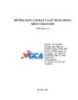
Hướng dẫn Cài đặt và sử dụng phần mềm VSIGN
 33 p |
33 p |  48
|
48
|  7
7
-

Hướng dẫn cài đặt và sử dụng Skype 5.1
 5 p |
5 p |  137
|
137
|  6
6
-

Hướng dẫn cài đặt và sử dụng Viber trên Windows
 11 p |
11 p |  179
|
179
|  4
4
-

Hướng dẫn cài đặt và sử dụng Autorun Eater
 3 p |
3 p |  266
|
266
|  4
4
Chịu trách nhiệm nội dung:
Nguyễn Công Hà - Giám đốc Công ty TNHH TÀI LIỆU TRỰC TUYẾN VI NA
LIÊN HỆ
Địa chỉ: P402, 54A Nơ Trang Long, Phường 14, Q.Bình Thạnh, TP.HCM
Hotline: 093 303 0098
Email: support@tailieu.vn








